Mac电脑如何“汉化”
2023-10-08 273Mac电脑如何“汉化”?打开苹果电脑的Mac OS X系统发现系统语言变成了英文,要怎么把它“汉化”回来呢?日後如果因为有特殊需求时,也都可以随时切换mac英中语系的介面来操作。 mac汉化小编这就来教教大家~

1、首先我们需要先点击菜单栏上的苹果标志,并在下拉菜单点击【System Preferences...】也就是系统偏好设置。
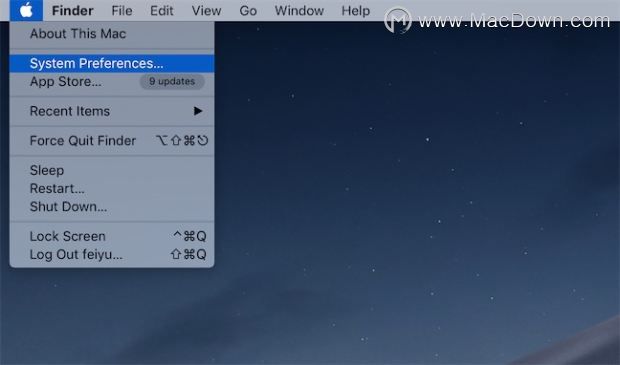
2、在【System Preferences】系统偏好设置中点击【Language & Region】语言与地区选项。
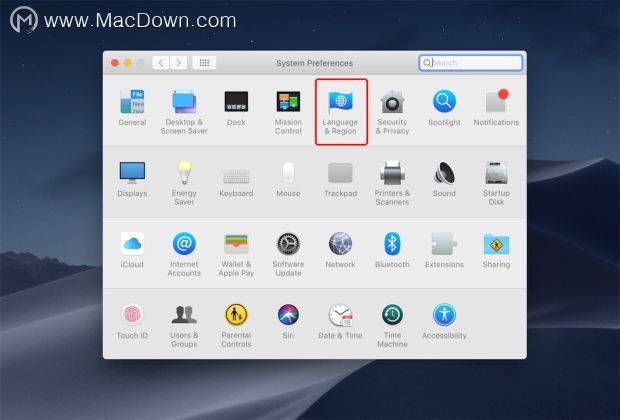
3、在打开的【Language & Region】界面中点击左下角的【+】号,准备添加中文语言。
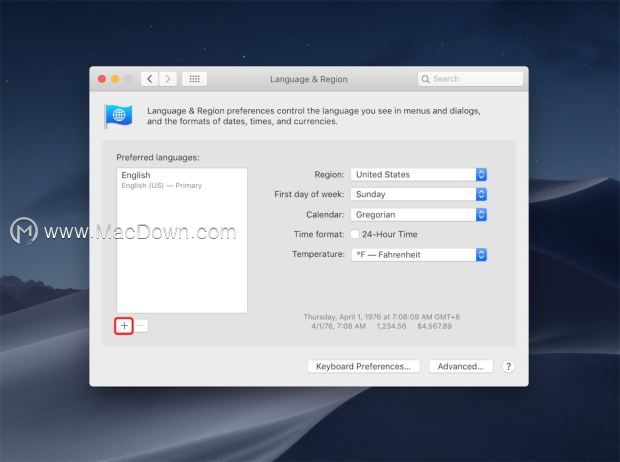
4、在弹出的选择语言框内选择简体中文,并在弹出的确认对话框进行确认。
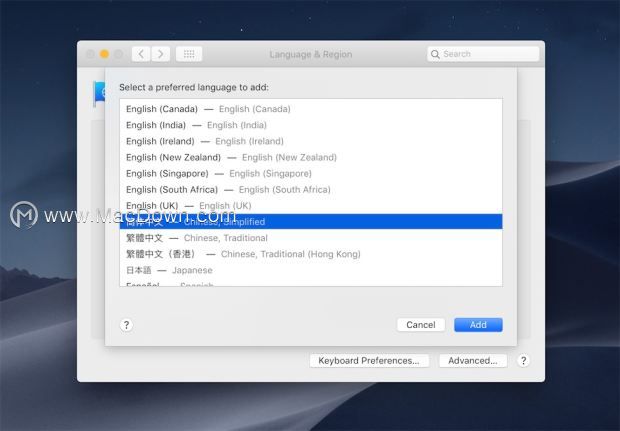
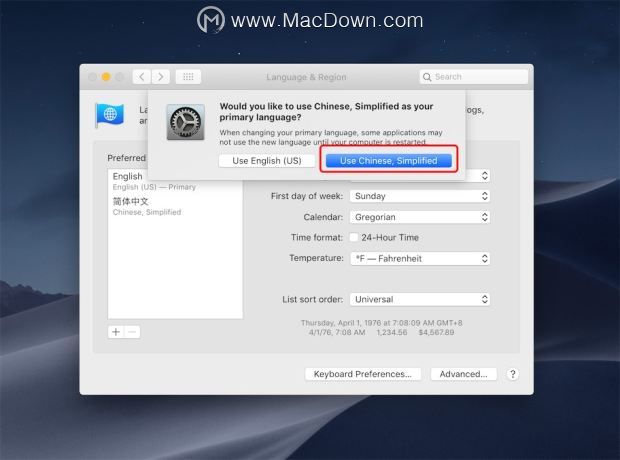
5、返回主界面,这时中文是首选语言,如果不是请将中文选择拉到第一位并重启电脑。
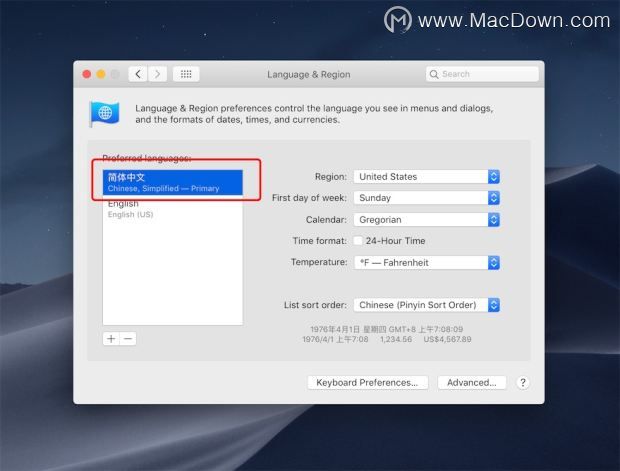
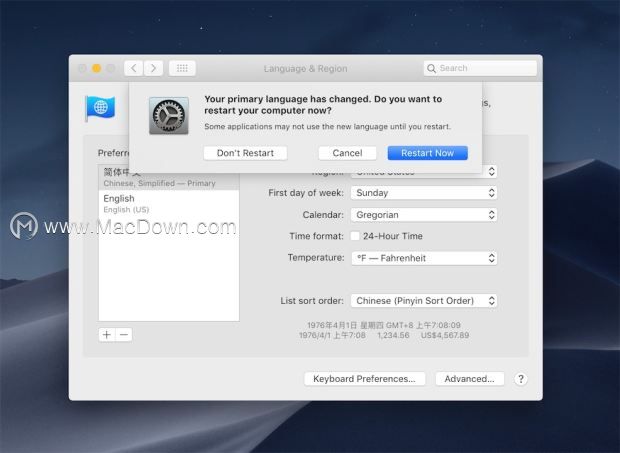
最后重启,Mac电脑就会使用中文显示了哦~
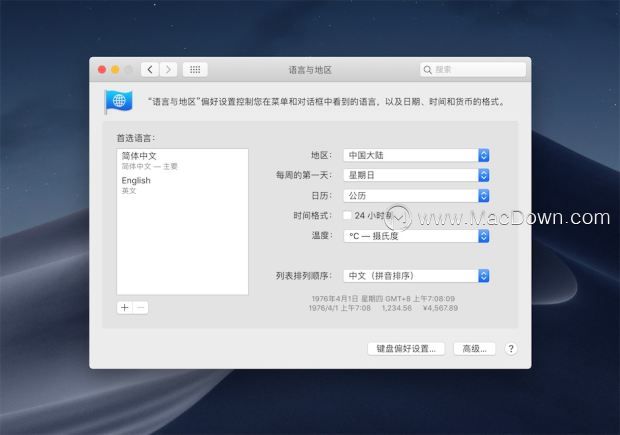
给大家带来Mac电脑如何“汉化”,如果你也遇到相关问题,请关注我哦!
相关资讯
查看更多最新资讯
查看更多-

- 苹果 iPhone 应用精彩纷呈,iPad 用户望眼欲穿
- 2025-02-06 297
-

- 苹果官方发布指南:如何禁用 MacBook 自动开机功能
- 2025-02-05 295
-

- 苹果分享 macOS 15 Sequoia 技巧,Mac 启动行为由你掌控
- 2025-02-02 269
-

- 苹果首次公布AirPods固件升级攻略:共6步
- 2025-01-30 227
-

- 苹果 iPhone 用户禁用 Apple Intelligence 可释放最多 7GB 存储空间
- 2025-01-30 208
热门应用
查看更多-

- 快听小说 3.2.4
- 新闻阅读 | 83.4 MB
-

- 360漫画破解版全部免费看 1.0.0
- 漫画 | 222.73 MB
-

- 社团学姐在线观看下拉式漫画免费 1.0.0
- 漫画 | 222.73 MB
-

- 樱花漫画免费漫画在线入口页面 1.0.0
- 漫画 | 222.73 MB
-

- 亲子餐厅免费阅读 1.0.0
- 漫画 | 222.73 MB
-
 下载
下载
湘ICP备19005331号-4copyright?2018-2025
guofenkong.com 版权所有
果粉控是专业苹果设备信息查询平台
提供最新的IOS系统固件下载
相关APP应用及游戏下载,绿色无毒,下载速度快。
联系邮箱:guofenkong@163.com









